Propaganda
Muitos aspectos afetar a qualidade do som do seu computador Como gerenciar, melhorar e corrigir a qualidade do som no Windows 10O Windows 10 tem muitas opções para gerenciar, personalizar e melhorar a qualidade do som. Essas dicas e truques farão com que sua experiência sonora alcance todo o seu potencial. consulte Mais informação . Seu hardware interno, fones de ouvido ou alto-falantes e software combinam-se para produzir músicas, vídeos e outro áudio que você ouve todos os dias.
Obviamente, nada superará a atualização para um novo conjunto impressionante de fones de ouvido ou a obtenção de alto-falantes mais potentes. Mas você sabia que o Windows 10 tem alguns aprimoramentos de áudio integrados que podem tentar?
Nota: Todas essas opções foram exibidas durante o teste em um fone de ouvido USB da Logitech, mas podem não estar disponíveis para todos os dispositivos.
Como acessar aprimoramentos de som
Para acessá-los, vá para Configurações> Sistema> Som. Você também pode clicar com o botão direito do mouse no
Alto falante ícone na bandeja do sistema e escolha Abra as configurações de som.Uma vez aqui, selecione o dispositivo que você deseja ajustar usando o Escolha o seu dispositivo de saída suspenso. Então clique Propriedades do dispositivo.
No Aprimoramentos Na guia, você verá vários modos para experimentar.

1. Bass Boost
Este é bastante auto-explicativo. Se você quiser tocar mais graves na música, ative esta opção. Aumentará as frequências mais baixas que você ouvir, proporcionando mais graves. Clique Definições para ajustá-lo.
2. Virtual Surround
Se você tiver um fone de ouvido estéreo ou um conjunto de alto-falantes, poderá ativar esta opção e o Windows imitará o som surround através deles. Experimente se você é um jogador Como otimizar o Windows 10 para jogos e desempenhoVocê está jogando no Windows 10? Você pode otimizar o Windows 10 para jogos com o Modo de jogo e outras dicas e ajustes. Nós mostramos a você como. consulte Mais informação , pois isso pode lhe dar uma vantagem.
3. Correção do quarto
Esta opção é um pouco diferente. Clicar nele exibe o Calibração da sala janela com algumas informações.
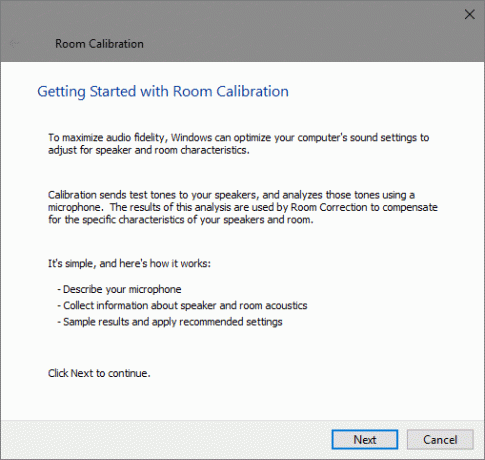
Essencialmente, essa ferramenta reproduz tons de teste nos alto-falantes e os captura com um microfone. Ele analisa esses dados para recomendar as melhores configurações para sua configuração específica.
4. Equalização do volume
Esta última opção procura uniformizar as diferenças entre os pontos mais altos e os mais baixos do som. Assim, sons altos (como explosões em filmes) não são tão avassaladores, enquanto sons silenciosos são estimulados.
Tente se o volume máximo ainda não estiver alto o suficiente ou se você estiver ouvindo em um ambiente silencioso. Pode ajudar a música a soar mais uniforme, mas você perderá as diferenças dinâmicas de muitas faixas.
Após marcar as opções que deseja experimentar, escolha Aplique para ver como eles soam. Pode ser necessário reiniciar qualquer aplicativo que esteja reproduzindo áudio para aplicar as alterações.
Para mais controle, confira os melhores equalizadores de som do Windows 10 Os 5 melhores equalizadores de som do Windows 10 para melhorar o áudio do seu PCDeseja ajustar o áudio do Windows ao seu gosto? Esses equalizadores de som do Windows 10 você cobriu. consulte Mais informação .
Ben é editor adjunto e gerente de postagem patrocinada da MakeUseOf. Ele é bacharel em direito. em Computer Information Systems pelo Grove City College, onde se formou Cum Laude e com honras em seu curso. Ele gosta de ajudar os outros e é apaixonado por videogames como um meio.


